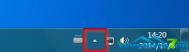Vista升级win7系统时程序停在62%怎么办

1、重启计算机,然后回到Windows Vista系统,然后点击开始,鼠标右击我的电脑然后选择属性选项;
2、在打开的属性界面中,切换到高级选项卡,然后点击环境变量按钮;
3、接着在系统变量下面,点击新建,然后在变量名称字段中,输入MIG_UPGRADE_IGNORE_PLUGINS;
4、在变量值字段中输入IphlpsvcMigPlugin.dll,然后点击确定关闭这些对话框,之后再启动升级安装程序即可解决问题。
Win7 64位系统下玩游戏时蓝屏如何修复

解决方法:
1、首先打开计算机界面,然后展开路径到C:WINDOWSsystem32目录,找到win32k.sys系统文件;

2、接着鼠标右击TesSafe.sys文件,然后点击打开方式按钮;

3、然后在对话框中将选项选择从已安装程序列表中选择程序,点击确定。

4、然后选择记事本选项;

5、将打开的记事本中的乱码全部删除掉,然后保存一下;

6、然后关闭记事本,右键单击TesSafe.sys键,将文件属性修改为只读,再点击应用--确定即可。

笔记本win7系统无法读取(识tuLaoShi.com别)u盘如何解决
1、首先鼠标在电脑桌面上的计算机图标上右击,然后选择管理选项,打开计算机管理窗口;

2、在打开的计算机窗口中,点击下方存储下的磁盘管理项,然后检查看看有没有u盘的盘符;

3、如Tulaoshi.Com果有看到的话,就属于右击u盘选择更改驱动器名称和路径选项;
4、接着点击更改按钮,打开更改驱动器号和路径的对话框,然后展开指定以下驱动器号的右边下拉列表,选择你希望分配给U盘的驱动器号,尽量靠后选择,比如X、Y、Z等;
(本文来源于图老师网站,更多请访问http://m.tulaoshi.com)5、选择完成之后点击确定按钮,回到更改驱动器和路径的窗口,在点击确定即可。如果一切正常的话,就给u盘单独设置一下长久使用的驱动器号,并不受虚拟驱动器的影响了。
win7系统如何一键关闭多个相同进程?
咱们先什么都不说,大家看看如下图中所示的任务管理中的运行进程:

图中窗口内出现了大量的相同的运行进程,使用win7系统的朋友应该都知道吧,系统中内置了IE8浏览器,这也正是导致这种多个iexplore.exe进程出现的原因,其实这些重复的进程除了浪费咱们的CPU之外,别无它用,日常的操作中没有发现也就罢了,若是发现了肯定是要关闭掉的,但是如此多的进程,一个一个的进行操作,是不是很慢呢?下面,图老师小编就为大家介绍一个便捷的操作方式吧!
1.点击开始菜单,然后在所有程序中找到附件-命令提示符并右键点击,然后以管理员身份运行。

2.在命令提示符窗口中,咱们输入代码taskkill /F /IM iexplore.exe并单击回车。

其实完成上述操作之后,咱们刚刚任务管理器中的重复IE进程就会被关闭掉了。不管上面的操作过程还是挺麻烦的,其实,咱们可以将这些操作完全的设置为一个快捷键,操作方法如下:
1.返回桌面,然后在空白处点击右键选择新建-快捷方式。
2.然后在输入对象的位置中输入:taskkill.exe /F /IM iexplore.exe /T并点击下一步。

3.至于名字的设定这个就比较随意了,大家可以根据自己的需要设定就是。
4.完成设定之后,桌面就会出现一个快捷方式,之后,咱们需要关闭重复的IE进程,就可以直接点击这个快捷方式了。

重装win7系统之后怎么恢复ubuntu启动项

具体解决方法如下:
1、首先将安装ubuntu-winboot文件夹下wubidr和wubidr.mbr两个文件拷到C盘根目录下;
2、然后打开运行对话框,并在框张输入cmd,回车打命令提示符窗口,然后再界面中输入bcdedit /create /d "linux" /application bootsector,回车,就会得到像c:windowssystem32bcdedit /create /d "Ubuntu" /application bootsector
//多启动菜单上显示的名字项 {dbff544b-a7c4-11dd-a51d-00155803ebb4} 成功创建。
3、接着把{}里面的id复制下来,比如:dbff544b-a7c4-11dd-a51d-00155803ebb4
4、然后再输入下列命令 (提醒:自己替换下面{}中的id为第2步得到的id)
bcdedit /set {id} device partition=c:
bcdedit /set {id} path wubildr.mbr
bcdedit /set {id} description "Ubuntu"
bcdedit /displayorder {id} /addlast
5、这样就可以顺利恢复Ubuntu启动项了。
Win7电脑安全模式怎么进
1.开机进入Windows启动画面(出现Windows旗子图案的时候)前按F8键,如果错过了可以按Ctrl+Shift+Delete键重新启动电脑。提示:不要按下电源键之后就猛按F8键,那样可能会进入其他界面。大概按下电源键5秒左右就可以按下F8键。
2.出现系统高级启动选项,用上下箭头键选择安全模式,按下回车键就可以直接进入安全模式了。

图老师 提示:Windows XP/Windows 7电脑进安全模式的方法和步骤是一样的。
Win7系统下查看directx版本的方法
win8.1directx版本怎么看?下文将为大家演示win8.1查看directx版本的方法,Directx是微软创建的多媒体编程接口,被广泛使用于Microsoft Windows、Microsoft XBOX、Microsoft XBOX 360和Microsoft XBOX ONE电子游戏开发,并且只能支持这些平台。最新版本为DirectX 12,创建在最新的Windows8.1系统上。那么如何查看自己Windows8.1系统的directx是什么版本呢?
第一步、首先使用Win + R 键盘组合快捷键呼出,运行操作框,然后在打开后面键入命令,然后后,按回车键或者点击底部的确定打开。
第二步、之后会弹出一个Directx诊断工具提示框,我们直接点击是。
(本文来源于图老师网站,更多请访问http://m.tulaoshi.com)第三步、在打开的Directx诊断工具系统选项卡下,就可以找到Win8或者Win8.1的Directx版本了,如下界面图所示,Win8.1集成的Directx版本是Directx11。
win8.1查看directx版本的方法就是这么简单